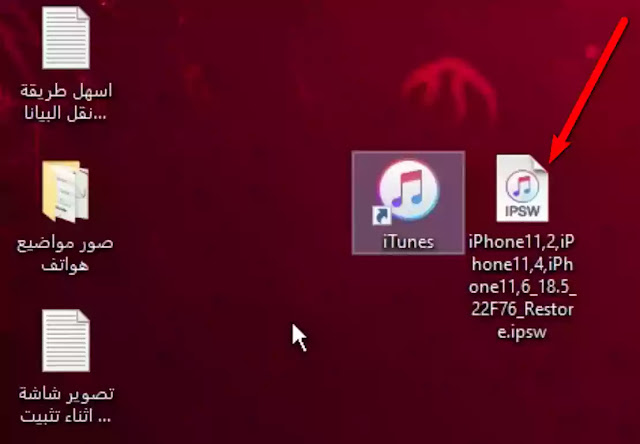لو واجهت مشاكل في نظام الآيفون، أو حبيت ترجع لإصدار أقدم، أو تسوي فورمات نظيف لجهازك، فملف IPSW هو بطلك الحقيقي في هذا المشهد!
لكن السؤال المهم: متى تستخدمه؟ وكيف؟ وهل فيه برامج ثانية غير iTunes؟
كل شيء هنا، جاهز لك خطوة بخطوة.
الحل الرسمي من أبل لإصلاح أعطال الآيفون بدون فقدان البيانات!
How to Fix Any iPhone Problem Using Apple’s Official Tools
في عالم أجهزة Apple، تعتبر الاستعادة وإعادة التهيئة (الفورمات) عملية حساسة، خصوصًا لما تواجه مشاكل مثل التعليق على شعار أبل، التحديث الفاشل، أو حتى البطء العام.
هنا يجي دور ملف IPSW – وهو اختصار لـ iPhone Software – ويمثل نسخة كاملة من نظام iOS، يتم تحميلها يدويًا لتثبيتها على جهازك.
الطريقة المعتادة للاستعادة أو الفورمات هي عبر iTunes أو Finder، ولكن استخدام ملف IPSW يمنحك:
تحكم كامل بالإصدار.
مرونة في التحديث أو الاستعادة.
القدرة على الرجوع إلى إصدارات أقدم (إذا كانت ما زالت موقّعة).
هذا الدليل راح يشرح لك بالضبط متى ولماذا تستخدم IPSW، مع طريقة التثبيت على ويندوز وماك، البدائل المتاحة، المميزات والعيوب، وأهم النصائح لتجنب أي خطأ قد يكلّفك فقدان بياناتك.
متى تستخدم ملف IPSW لاستعادة الآيفون؟
عندما يعاني جهازك من:
- تعليق على شعار أبل
- التكرار في إعادة التشغيل (Boot Loop)
- فشل في التحديث
- أخطاء iTunes مثل 4013، 4014، 9
ملف IPSW يسمح لك بتحميل نسخة نظيفة من iOS وتثبيتها يدويًا بدون الحاجة لتحديث هوائي OTA.
متى تستخدم ملف IPSW لعمل فورمات للآيفون؟
عند الرغبة في:
- مسح كامل للجهاز وإعادته لضبط المصنع
- بيعه أو نقله لشخص آخر
- التخلص من مشاكل عميقة داخل النظام
استخدم ملف IPSW مع خيار "Restore iPhone" من iTunes لإجراء فورمات شامل أو restore بدون فقدان البيانات.
شرح طريقة استعادة/فورمات باستخدام iTunes – ويندوز وماك:
أولاً: التحميل
- ادخل إلى ipsw.me
- اختر نوع جهازك وإصداره
- حمل الملف (يفضل استخدام Wi-Fi لأنه كبير الحجم)
على ويندوز:
- ثبت iTunes من موقع Apple الرسمي.
- وصّل الآيفون بالكمبيوتر عبر كابل.
- ضع الآيفون في وضع الاسترداد (Recovery Mode):
اضغط على زر رفع الصوت، ثم خفض الصوت، ثم استمر في الضغط على زر الطاقة حتى يظهر شعار iTunes أو كيبل. - في iTunes، لاصلاح الايفون اضغط على:
Shift + Restore iPhone لعمل فورمات واصلاح المشاكل او اضغط على Shift + update للاصلاح بدون فورمات او فقدان البيانات. - اختر ملف الـ IPSW المحمّل.
- انتظر حتى تكتمل العملية.
على ماك (macOS Catalina فأحدث):
- افتح Finder (لأن iTunes غير موجود).
- وصّل الآيفون وافتح نافذته في الشريط الجانبي.
- أدخل الجهاز في Recovery Mode.
- اضغط على:
Option + Restore iPhone او update + Option - اختر ملف IPSW، ثم استكمل العملية.
المميزات:
- تحكم كامل في إصدار النظام.
- أداة فعالة لاستعادة جهاز معطوب.
- لا حاجة لانتظار تحديثات OTA.
- مفيدة للرجوع إلى إصدار سابق (إذا كان موقّع من أبل).
السلبيات:
- فقدان البيانات في بعض الحالات.
- تحتاج معرفة تقنية بسيطة.
- أبل تُوقف توقيع الإصدارات القديمة بسرعة.
- استخدام غير رسمي قد يؤدي لأخطاء إذا لم تتم العملية بشكل صحيح.
هل هناك برامج أخرى لاستخدام ملفات IPSW؟ (نعم!)
بدائل احترافية لـ iTunes:
1. 3uTools (ويندوز فقط):
واجهة سهلة.
تحميل IPSW تلقائي.
استعادة أو تحديث بدون فقدان بيانات.
يدعم تخصيص الاستعادة (Skip Setup – Activate – إلخ).
2. iMazing:
يعمل على ويندوز وماك.
يدعم النسخ الاحتياطي الكامل والاستعادة.
تحميل ملفات IPSW مباشرة وتثبيتها بسهولة.
3. ReiBoot – من Tenorshare:
رائع لحل مشاكل Recovery و Boot Loop.
يمكن استخدامه لتثبيت IPSW آمن دون فقدان بيانات.
نصائح مهمة:
- تأكد من تحميل IPSW الموقّع حاليًا من أبل (موقع ipsw.me يوضح ذلك).
- خذ نسخة احتياطية قبل أي استعادة.
- لا تفصل الجهاز أثناء العملية.
- تأكد من وجود بطارية كافية أو إبقاء الآيفون موصول بالكهرباء.
- استخدم كابل أصلي أو عالي الجودة.
أسئلة وأجوبة:
هل أقدر أرجع لإصدار أقدم باستخدام IPSW؟
نعم، بشرط أن يكون ما يزال موقّع من أبل.
هل الاستعادة باستخدام IPSW آمنة؟
نعم، إذا تم تحميل الملف من مصدر موثوق (ipsw.me) وتمت العملية بشكل صحيح.
هل هناك خطر على الجهاز من هذه العملية؟
إذا انقطعت الكهرباء أو الكابل خلال العملية، ممكن تواجه أخطاء. لذا كن حذرًا.
هل أقدر أسوي فورمات بدون فقدان الصور؟
فقط إذا استخدمت وضع "Update" أو برامج مثل iMazing أو 3uTools بوضع "Retain Data".
ملخص
ملف IPSW يمثل فرصة حقيقية لعشاق أجهزة Apple للتحكم الكامل في نظام التشغيل، سواء لإصلاح مشاكل مزعجة أو لإجراء فورمات نظيف للجهاز.
من خلال تحميل ملف IPSW المناسب لطراز جهازك، يمكنك استخدام iTunes (أو Finder على الماك) لاستعادة أو تهيئة النظام بشكل يدوي واحترافي.
تُستخدم ملفات IPSW غالبًا في حالات الطوارئ، مثل تعليق الجهاز على شعار أبل، أو فشل التحديث، أو الحاجة لتحديث يدوي سريع بدون انتظار تحديثات OTA.
وبينما iTunes هو الأداة الرسمية، توجد برامج أخرى مثل 3uTools وiMazing تقدم تجربة أبسط وأسرع، وبعضها حتى يوفر خيارات استعادة بدون فقدان بيانات.
رغم أن العملية آمنة وفعالة، إلا أنها تتطلب حرصًا من المستخدم، مثل أخذ نسخ احتياطية، وعدم استخدام ملفات غير موقّعة، وتجنب فصل الكابل أثناء التثبيت.
ملف IPSW هو أداة احترافية، ومع الاستخدام الذكي، تقدر تنقذ جهازك، ترجع لنظام سابق، أو تبدأ بداية جديدة بدون أخطاء.
الخاتمة
استخدام ملف IPSW قد يبدو شيء معقّد، لكنه فعليًا أحد أقوى الأدوات لإصلاح، استعادة، أو تحديث جهاز iPhone بطريقة أكثر تحكم واحترافية.
سواء واجهت جهاز عالق، نظام ثقيل، أو مشاكل تقنية، فإن ملف IPSW يمنحك فرصة للعودة من جديد.
المفتاح هو فهم الوقت المناسب لاستخدامه، اختيار الإصدار الصحيح، واتباع خطوات دقيقة سواء من iTunes أو البرامج البديلة. ومع شوية حذر، راح تكون العملية سهلة وآمنة.
جربها مرة، وراح تحس كأنك صرت تقني معتمد من أبل!
الفيديو التعليمي
شاهد هذا الشرح المفصل لاصلاح جميع انواع العطل بالايفون وبدون فقدان البيانات باستخدام ملف IPSW
أسئلتكم واقتراحاتكم:
هل جربت الاستعادة باستخدام ملف IPSW من قبل؟
هل واجهت مشكلة أو عندك استفسار حول إصدار جهازك؟
شاركنا في التعليقات، أو اسأل أي سؤال يخص تحديث أو إصلاح أجهزة Apple، ونحن معك خطوة بخطوة.